Parte 1: O que é cache no Mac?
Parte 2: Três tipos de arquivos de cache no Mac
Parte 3: Tenha cuidado com os caches do sistema no Mac
Parte 4: Como recuperar arquivos de cache excluídos no Mac
Um dos bons hábitos para manter o desempenho rápido do macOS e dos aplicativos no Mac é limpar regularmente o cache do Mac. E se você acidentalmente excluiu caches que contêm arquivos, bibliotecas, scripts ou logs de sistema muito importantes? Não se preocupe. Você pode recuperar arquivos de cache excluídos no Mac seguindo o guia aqui.
O que é cache no Mac?
Os dados armazenados em cache são gerados automaticamente enquanto você visita um site, abre um aplicativo ou navega na Internet para ver fotos e vídeos. Cache no sistema Mac refere-se aos arquivos temporários que o seu computador Mac baixa e armazena para economizar tempo no futuro.
Normalmente, estamos lidando com três tipos de caches do Mac: cache do navegador, cache do sistema operacional e cache de aplicativos.
Três tipos de arquivos de cache no Mac
Com os dados de cache armazenados no Mac, não importa se você está abrindo um navegador Safari /Google/Firefox ou inicializando seu Mac, isso economiza muito tempo porque os dados em cache contêm uma cópia das informações do histórico de suas atividades anteriores. Os dados de cache ajudam a acelerar os tempos de carregamento do sistema operacional, navegador e aplicativos. No entanto, muitos arquivos de cache também apresentam algumas desvantagens.
Em primeiro lugar, ocupa um enorme espaço em disco; segundo, os arquivos de cache impedem que você visualize as páginas mais atualizadas; por fim, os arquivos de cache em computadores públicos apresentam possíveis problemas de segurança. Estas são as razões pelas quais precisamos limpar o cache periodicamente, ou mesmo imediatamente.
Assistente de recuperação de dados EaseUS para Mac
- Recupere arquivos, documentos, fotos, áudio, músicas e e-mails perdidos ou excluídos de forma eficaz
- Recupere a lixeira vazia , cartão de memória, unidade flash, câmera digital e filmadoras
- Suporta recuperação de dados para exclusão repentina, formatação, corrupção do disco rígido, ataque de vírus, falha do sistema em diferentes situações
Tenha cuidado com os caches do sistema no Mac
Alguns arquivos de cache são necessários para manter a experiência de navegação melhor, e alguns caches não ajudam em nada, mas absorvem RAM e espaço de armazenamento preciosos. Mais importante ainda, os caches associados aos arquivos do sistema podem ser muito complicados, pois a exclusão inadequada pode resultar em sérios problemas de inicialização.
Este é um tópico que encontramos no fórum da Apple sobre um usuário que excluiu por engano caches do disco rígido do Mac. Como resultado, o sistema está inoperante.
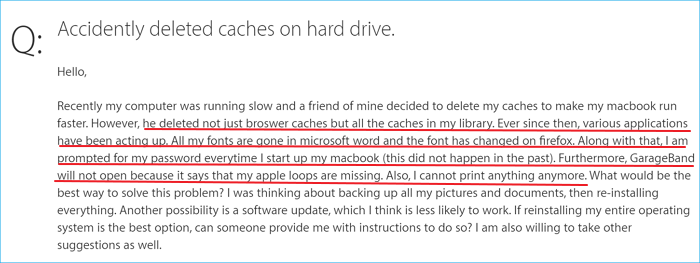
Como recuperar arquivos de cache excluídos no Mac
- Recuperar arquivos de cache do navegador excluídos
- Recuperar caches de arquivos do sistema excluídos
Existem dois cenários de exclusão errada dos caches necessários no Mac. Um deles são os arquivos de cache do navegador que contêm registros de histórico, marcadores ou senhas, e o outro é sobre caches de arquivos do sistema que contêm scripts, imagens, logs, arquivos temporários, dados de contas de usuários e informações de disco de inicialização .
Geralmente, os caches do navegador não causam danos ao sistema operacional Mac. Como ele pode armazenar alguns registros pessoais muito importantes do seu trabalho e estudo, precisamos de uma recuperação completa após exclusão acidental. Pelo contrário, alguns caches do sistema podem ser vitais o suficiente para garantir uma inicialização normal ou a exibição de um estilo de fonte regular; pode ser impossível colocá-lo em estado de funcionamento.
Em uma palavra, se você excluiu arquivos de cache em navegadores como Safari ou Google Chrome, é provável que você execute uma recuperação de um backup sincronizado do iCloud ou do backup recente do Time Machine manualmente. Além disso, se você preferir uma forma automática de recuperação de arquivos de cache do Mac, use algum software confiável de recuperação de dados do Mac de terceiros. EaseUS Data Recovery Wizard para Mac é o software mais competente para recuperar arquivos excluídos no HDD interno do Mac e em dispositivos externos, como um cartão SD de câmera ou uma unidade flash USB.
- Aviso
- Se você estiver enfrentando problemas de corrupção do sistema no Mac após excluir alguns caches, a prioridade deve ser fazer backup de seus arquivos valiosos e reinstalar os sistemas operacionais. O método de recuperação abaixo para recuperação de cache não ajuda a restaurar um sistema operacional
Guia: Recupere pastas de caches do macOS excluídas, arquivos de log, pastas de biblioteca e histórico do navegador automaticamente
Baixe a versão de teste do software de recuperação de disco rígido EaseUS Mac no seu MacBook ou iMac. Após uma verificação completa, você pode seguir o caminho correto ou localizar os arquivos de cache excluídos incorretamente.
Nota: Você pode criar um backup clicando primeiro em "Backup de disco" à esquerda. O software irá recuperar os arquivos excluídos da imagem de backup. Ele pode evitar maiores danos ao disco e aos dados, tornando-os mais seguros e confiáveis.
Passo 1. Procure arquivos excluídos
Selecione o disco rígido, unidade externa ou SSD onde seus dados e arquivos importantes foram excluídos e clique em “Pesquisar arquivos perdidos”.

Passo 2. Filtre os arquivos perdidos
O software executará verificações rápidas e profundas e trabalhará duro para encontrar o máximo possível de arquivos excluídos no volume selecionado. Filtre os arquivos desejados através das opções “Tipo” e “Caminho”.

Passo 3. Recupere arquivos excluídos
Clique duas vezes nos arquivos excluídos para visualizá-los. Em seguida, clique no botão "Recuperar" para recuperá-los.

Esta página foi útil?
Atualizado por Rita
"Espero que minha experiência com tecnologia possa ajudá-lo a resolver a maioria dos problemas do seu Windows, Mac e smartphone."
Escrito por Leonardo
"Obrigado por ler meus artigos, queridos leitores. Sempre me dá uma grande sensação de realização quando meus escritos realmente ajudam. Espero que gostem de sua estadia no EaseUS e tenham um bom dia."
-
O EaseUS Data Recovery Wizard é um poderoso software de recuperação de sistema, projetado para permitir que você recupere arquivos excluídos acidentalmente, potencialmente perdidos por malware ou por uma partição inteira do disco rígido.
Leia mais -
O EaseUS Data Recovery Wizard é o melhor que já vimos. Está longe de ser perfeito, em parte porque a tecnologia avançada de disco atual torna a recuperação de dados mais difícil do que era com a tecnologia mais simples do passado.
Leia mais -
O EaseUS Data Recovery Wizard Pro tem a reputação de ser um dos melhores programas de software de recuperação de dados do mercado. Ele vem com uma seleção de recursos avançados, incluindo recuperação de partição, restauração de unidade formatada e reparo de arquivos corrompidos.
Leia mais
Artigos relacionados
-
O Disco Rígido Seagate Não Aparece no Mac? Consertá-lo!
![author icon]() Rita 15/01/2025
Rita 15/01/2025
-
4 maneiras de corrigir o acesso ao arquivo Grant no Word para Mac
![author icon]() Leonardo 15/01/2025
Leonardo 15/01/2025
-
Não é possível acessar o exFAT no macOS Sonoma? 5 maneiras comprovadas de consertar
![author icon]() Leonardo 15/01/2025
Leonardo 15/01/2025
-
Seu guia completo: como recuperar arquivos do Keynote não salvos no Mac
![author icon]() Leonardo 15/01/2025
Leonardo 15/01/2025
